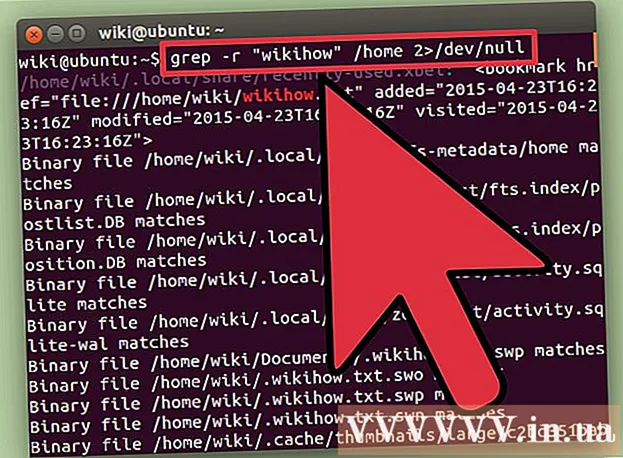Autor:
Peter Berry
Data De Criação:
14 Julho 2021
Data De Atualização:
23 Junho 2024
![EXCEL AVANÇADO [VBA] → PLANILHA DE VENDAS E PARCELAMENTO AUTOMÁTICO COMEÇANDO DO ZERO - EXCEL PRO](https://i.ytimg.com/vi/0o1vnVLcd4s/hqdefault.jpg)
Contente
O cronograma de amortização (ou cronograma de reembolso) mostra os juros cobrados em um empréstimo fixo e o processo de redução do principal por meio de pagamentos. O cronograma fornece uma visão geral detalhada de todos os pagamentos para que você saiba o valor que será devolvido ao principal e quanto será convertido em juros. Além disso, o cronograma de reembolso pode ser facilmente agendado no Microsoft Excel. Comece com a etapa 1 abaixo para criar um cronograma de pagamento em casa sem taxas de aluguel!
Passos
Inicie o Microsoft Excel e abra uma nova planilha.

Nomeie as células A1 para baixo A4 da seguinte maneira: Valor do empréstimo, juros, mês e pagamento.
Insira os dados correspondentes nas células B1 a B3.

Insira a taxa de juros do empréstimo como uma porcentagem.
Calcule o pagamento na célula B4 inserindo "= ROUND (PMT ($ B $ 2/12, $ B $ 3, - $ B $ 1,0), 2)" na barra de fórmulas (sem as aspas) e pressionando Entrar.
- Os símbolos de dólar nesta fórmula são uma referência absoluta para garantir que a fórmula sempre extrairá dados de células específicas, mesmo se eles forem copiados em qualquer lugar da planilha.
- Os juros devem ser divididos por 12, pois esta é a taxa anual e mensal.
- Por exemplo, se você emprestar VND 3.450.000.000 com juros de 6% pagos em 30 anos (360 meses), seu primeiro pagamento será VND20.684.590.

Nomeie as colunas de A6 a H7 da seguinte maneira: Prazo, saldo inicial, pagamento, principal, juros, principal acumulado, juros acumulados e saldo final.
Preencha a coluna Prazo.
- Insira o mês e o ano do seu primeiro pagamento na célula A8. Pode ser necessário um formato para que a coluna exiba a data correta.
- Selecione a célula, clique e arraste-a para baixo para preencher a célula A367. Você precisa se certificar de que a opção Preenchimento automático está definida como "Preencher meses".
Preencha as informações restantes nas caixas B8 a H8.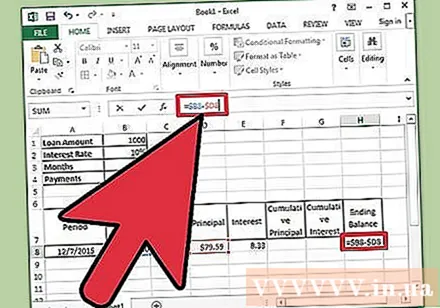
- Insira o saldo inicial do seu empréstimo na célula B8.
- Digite "= $ B $ 4" na célula C8 e pressione "Enter".
- Crie a fórmula para calcular os juros do saldo inicial para esse período na célula E8. A fórmula será semelhante a esta: "= ROUND ($ B8 * ($ B $ 2/12), 2)". O cifrão também indica uma referência relativa aqui. A fórmula encontrará a célula apropriada na coluna B.
- Na célula D8, subtraia o pagamento total na célula C8 dos juros da célula E8. Use referências relativas para que a célula seja copiada exatamente. A fórmula será semelhante a esta: "= $ C8- $ E8".
- Na célula H8, crie uma fórmula que subtraia o principal do saldo inicial para o período desse período. A fórmula é semelhante a esta: "= $ B8- $ D8".
Continue a programação preenchendo as células B9 a H9.
- A célula B9 incluirá a referência relativa do saldo de fechamento do período anterior. Digite "= $ H8" nesta caixa e pressione Enter. Copie as células C8, D8, E8 e cole-as em C9, D9 e E9. Copie a célula H8 e cole-a na célula H9. É aqui que as referências relativas entram em jogo.
- Na célula F9, você precisa criar uma fórmula para calcular o principal cumulativo pago. A fórmula será: "= $ D9 + $ F8". Faça o mesmo para a célula de taxa de juros cumulativa em G9 com a mesma fórmula: "= $ E9 + $ G8".
Conclua o cronograma de reembolso.
- Destaque as células B9 a H9, mova o mouse para o canto inferior direito da seleção de forma que o cursor mude para uma cruz e, a seguir, clique e arraste a seleção para baixo na linha 367. Solte o mouse.
- Você precisa se certificar de que a opção Preenchimento automático está definida como "Copiar células" e que o saldo final é 0 VND.
Adendo
- Se o saldo final não for 0, verifique se você usou as referências absolutas e relativas conforme as instruções e se as células devem ser copiadas corretamente.
- Agora você pode rolar para baixo qualquer estágio do processo de reembolso do empréstimo para ver quanto foi para o principal, quanto foram os juros, bem como quanto principal e juros você pagou. até aquele momento.
Atenção
- Este método é aplicável apenas a empréstimos para habitação calculados numa base mensal. Para um empréstimo de carro ou um empréstimo no qual são cobrados juros todos os dias, o cronograma pode fornecer apenas uma estimativa aproximada da taxa de juros.
O que você precisa
- Computador
- Microsoft Excel
- Detalhes do empréstimo